Тапети непрекъснато се освобождават и искате новата които се появиха вчера. Може също да искате да промените тапета от игрите тематични една до една тема празници. За да се насладите напълно на всички ваши тапети трябва да сте ефективен начин да персонализирате външния вид на телефона си чрез промяна на тапета.
В тази статия ние ще се търсят в един от начините, които можете да персонализирате вашия iPhone да се промени автоматично тапет. Но първо, нека да отговори често срещан проблем на потребителите на Apple трябва да се справят.
Дали Apple ви позволи да промените iPhone тапети автоматично?
Простият отговор е, за съжаление не. за разлика от MacBook, който може да се настрои автоматично да променяте тапета на различни интервали от време; което трябва да направите това ръчно в iPhone, което отнема да се каже най-малко време. Добрата новина е, че има една готина ощипване известен като Wallmart, който може да ви позволи да се промени автоматично тапет на вашия iPhone. Той обаче работи само на устройства с премахнати.
Как да промените тапета iPhone на определени интервали
Нека да видим как можем да използваме този детайл ефективно промяна на тапета на вашия iPhone в различни интервали от време. Имайте предвид, че Wallmart ви позволява да преминете през филмовата ролка въпреки че можете да създавате и тапет албум, който можете да използвате. Това означава, че можете да имате повече от 300 тапети на вашия iPhone и да може да види всеки един от тях в различни интервали от време.
Ето как можете да направите това в лесни стъпки.
Стъпка 1: първата стъпка е да изтеглите и инсталирате Wallmart. Този ощипване е на разположение безплатно на Cydia и го е разработен от Тим Kandzioria. След като бъде инсталиран на устройството ви, не забравяйте да се възстанови пролетта на iPhone.
Стъпка 2: Wallmart ви използва филмовата ролка по подразбиране. Затова, ако искате да промените автоматично тапети, които не са снимки, които сте направили, това е добра идея да се създаде албум с всичките си тапети.
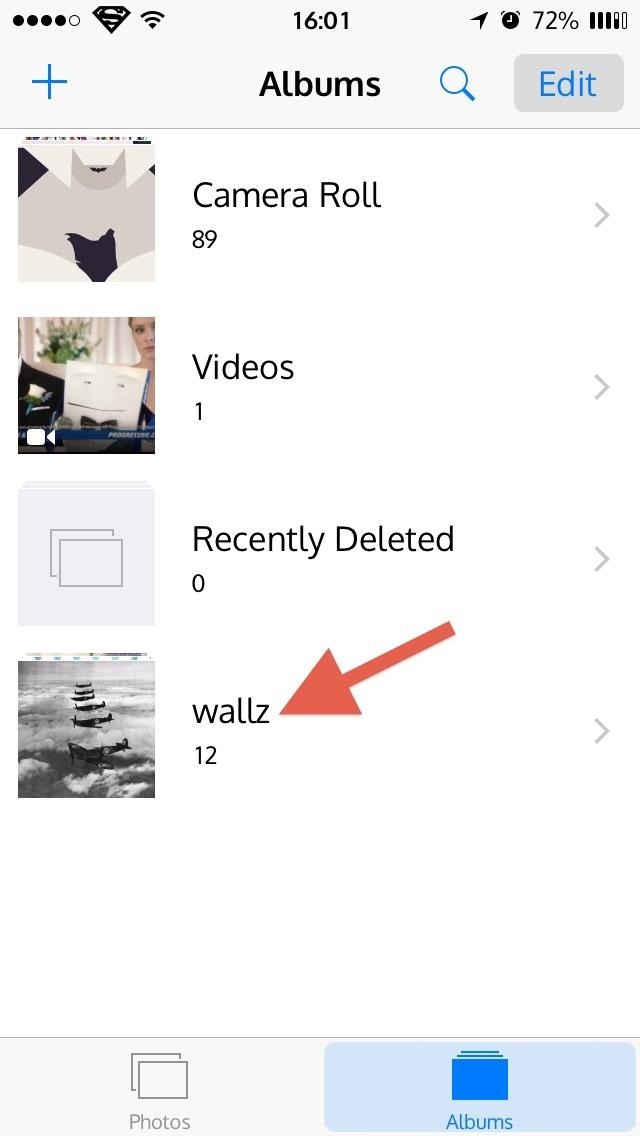
Стъпка 3: След като албумът е създаден, вече ще промените настройките на вашите предпочитания. Да го направя; Отворете приложението Settings и да намерят Wallmart гнездо към други Jailbreak ощипвам и го изберете. В "Изберете албум" ?? раздел, не забравяйте да посочите тапети албум ние просто създадени в стъпка 2 по-горе.
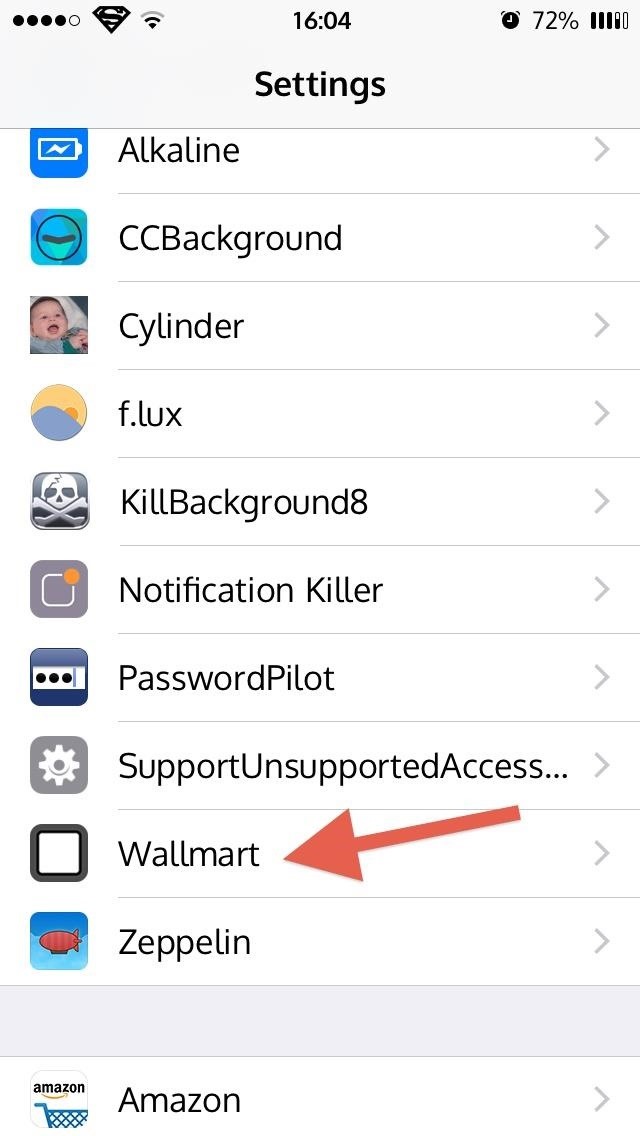
Тук можете също да активирате разбъркване, добавете размазване ефекти, изберете кога да автоматичното тапет за смяна (заключване на екрана, на началния екран, или и двете) и дори позволи перспектива увеличение.
Стъпка 4: Сега можем да изберете интервала, в който се променя тапета. Да го направя; трябва да го активирате в настройките Wallmart му. Достатъчно е да въведете времето в секунди, и тапета ви ще се промени във всеки интервален. Можете да промените стандартния метод (тапета се появява всеки път, когато на екрана е заключен) чрез докосване на плъзгача по-горе "Wallpaper Mode" ??
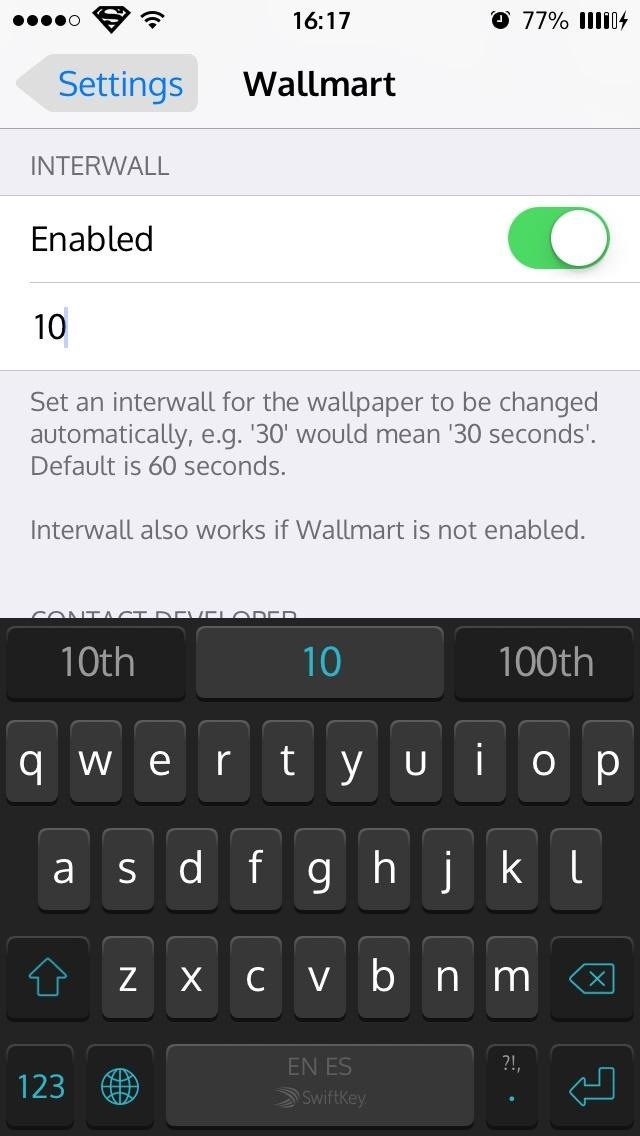
С Wallmart, че е много лесно да се автоматично персонализирате своя iPhone, като ви позволява да зададете интервал от време за промени тапет. Тя е безплатна и широко достъпна. Единственият проблем е, че той може да работи само на устройства с премахнати. Макар да става все по-лесно да отключите вашия iPhone, важно е да се отбележи, че и трикове устройство често ще доведе до настройка и промяна iPhone системата.
А джейлбрейк устройство дава на потребителя по-силно персонализирани устройство, но ако решите да отключите вашия iPhone, уверете се, че това е направено правилно. Най-добрият начин е да има професионален да го направя. ако никога не са направили успешен Jailbreak да го направи професионално, за да не се налага каквито и да било проблеми с iPhone.
В противен случай, Wallmart е безплатна ощипване, която ще ви позволи да направите нещо, което Apple все още не позволява да се направи; автоматично промените тапети, за да отговарят на вашето настроение или предпочитания. Сега имате възможност да се използва цялата си колекция от тапети.
тапети
- Android тапети +
-
- 3D тапети за Android
- Живи тапети за Android
- Топ тапети за Android
- Безплатни тапети Сайтове за Android
- Последни Wallpaper за Android
- Любовта Wallpaper за Android
- Безплатна Wallpaper изтегляне за Android
- Най-добрите тапети за Android
- Най-добър Android Apps Wallpaper
- Хладен тапети за Android
- HD тапети за Android
- iPhone тапети +
-
- Смешни тапети за iPhone
- Girly тапети за iPhone
- Най-добър iPhone Wallpaper Maker
- Цитат тапети за iPhone
- Бяла тапети за iPhone
- Тъмните тапети за iPhone
- iPhone Wallpaper Sizer
- iPhone Wallpaper Changer
- Най-горещите iPhone тапети на Tumblr
- Awe тапети за iPhone
- Beautifyl тапети за iPhone
- Коледа тапети за iPhone
- Атрактивни Колекции за iPhone
- Хладен тапети за iPhone
- Безплатни тапети за iPhone
- Топ тапети за iPhone
- Любовта тапети за iPhone
- HD тапети за iPhone






